
手机上怎么批量导入联系人 手机通讯录如何批量导入联系人
发布时间:2023-10-26 15:34:22 来源:丰图软件园
手机上怎么批量导入联系人,在如今的社交网络时代,手机通讯录中的联系人变得越来越重要,当我们换了一部新手机或者需要将联系人导入到其他设备时,手动一个个添加联系人无疑是一项繁琐且耗时的任务。幸运的是现代智能手机的功能已经非常强大,我们可以利用手机上的一些简单操作来实现批量导入联系人的目的。本文将介绍手机上如何批量导入联系人,帮助您更高效地管理您的通讯录。
手机通讯录如何批量导入联系人
操作方法:
1.首先,我们在电脑上新建一个excel文件。在里面填上我们需要添加的信息,第一行的信息为固定姓名+手机号,然后在列A和列B分别填上姓名和手机号,如果没有姓名可以使用‘客户1-99+’这样的格式排列,一定要填
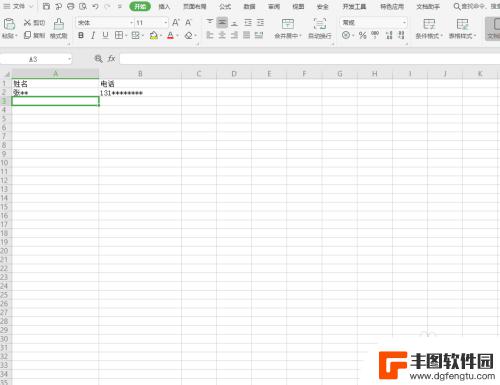
2.然后填好EXCEL文档之后,我们选择【文件】-【另存为】,把excel文档另存为CSV格式,保存到桌面
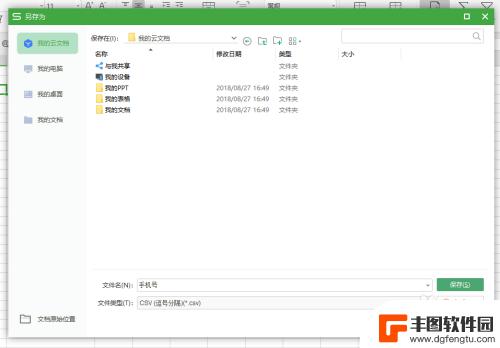
3.然后我们打开QQ邮箱,因为CSV文件还不能在手机上导入手机号信息,所以我们需要使用到QQ邮箱作为转换工具
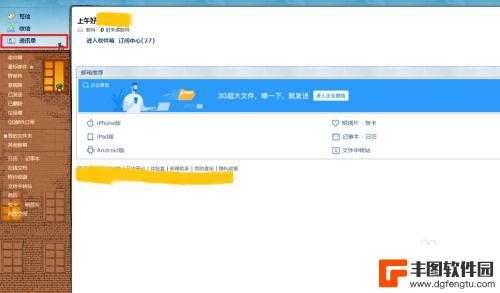
4.进入到QQ邮箱后,我们选择【通讯录】-【工具】-【导入联系人文件】,先导入我们刚才保存在桌面的CSV文件,等待导入完成
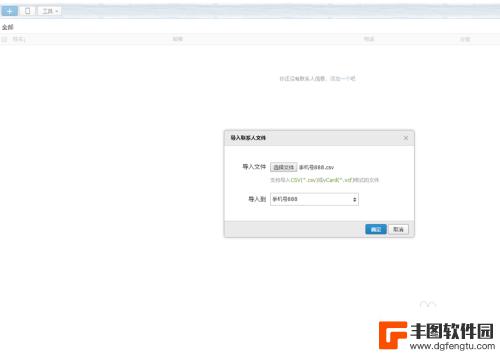
5.导入完成后我们就可以在邮箱通讯录这里看到联系人信息,然后我们再点击通讯录【工具】-【导出联系人】。选择导出为vCard格式,然后等待导入完成,导入完成后我们把输出后的vCard文件发送到手机上
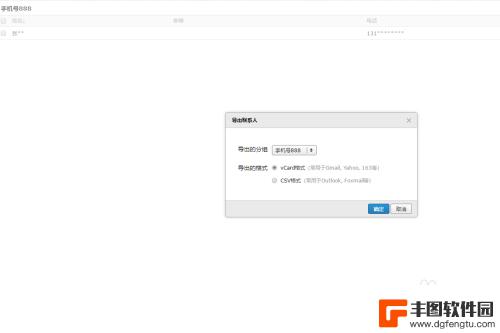
6.我们用手机保存好vCard文件后,我们进入手机【设置】-【联系人】-【导入/导出联系人】-【从存储设备导入】。然后手机就会自动识别vCard文件,选择我们刚才保存的文件确认,开始导入就可以啦
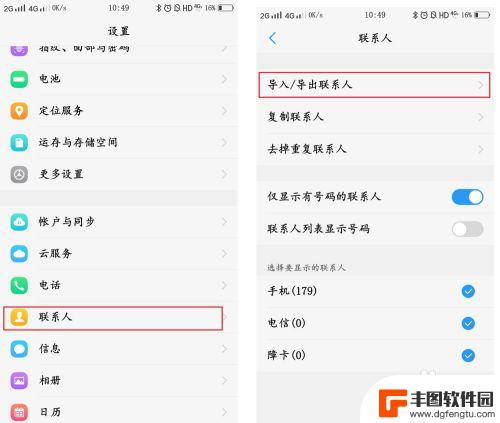
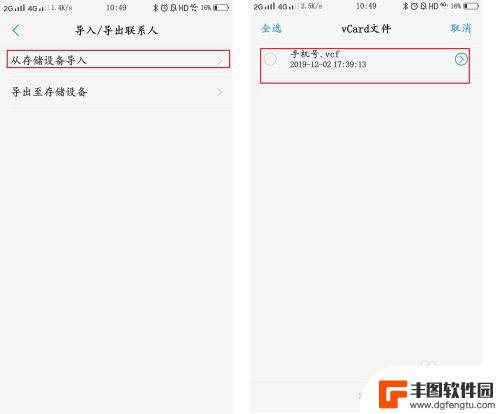
以上是关于如何在手机上批量导入联系人的全部内容,如果你遇到这种情况,你可以按照以上步骤解决问题,非常简单快速。
热门游戏
- 相关教程
- 小编精选
-
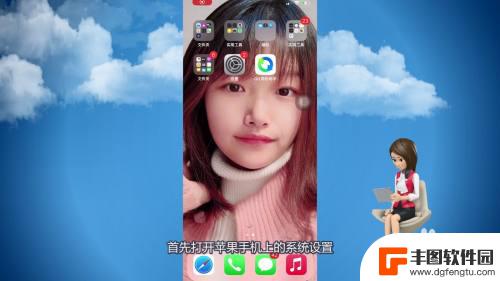
苹果手机怎么批量删除联系人电话 苹果通讯录批量删除电话号码的方法步骤
苹果手机怎么批量删除联系人电话,在日常生活中,我们经常会遇到需要批量删除手机通讯录中联系人电话的情况,尤其是对于使用苹果手机的用户来说,如何快速、简便地批量删除电话号码成为了一...
2023-11-15
-
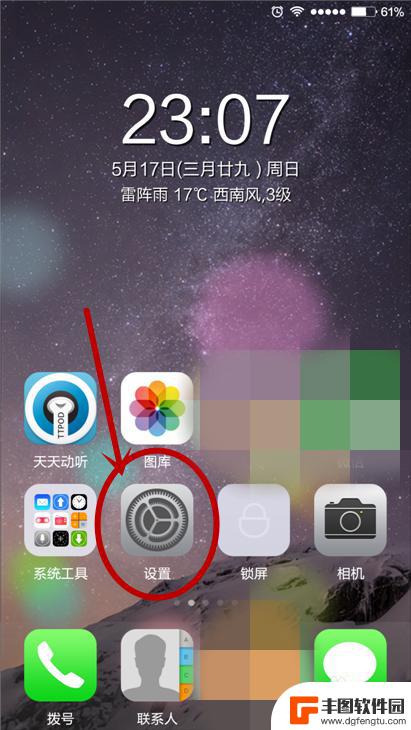
怎么把通讯录的号码全部删除 如何批量删除手机通讯录联系人
通讯录中存储了许多联系人的信息,但有时候我们可能需要批量删除其中的号码,在日常使用手机的过程中,通讯录联系人可能会变得杂乱无章,给我们的使用带来困扰。怎么样才能快速、方便地删除...
2024-05-21
-
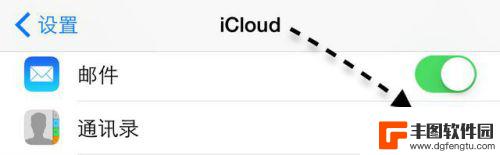
苹果手机怎么把联系人全部删除 如何在苹果iPhone手机上批量删除所有联系人
随着科技的不断发展,苹果iPhone手机已经成为了我们生活中不可或缺的一部分,在日常使用中我们可能会遇到一些需要批量删除联系人的情况。无论是换机、清理通讯录还是其他原因,删除联...
2024-02-04
-
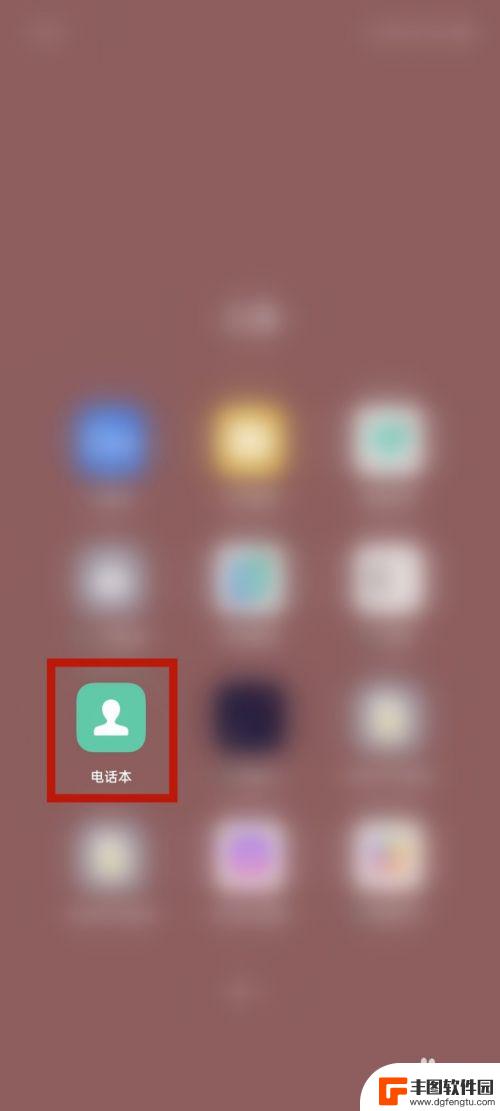
如何把卡里的通讯录导入手机oppo OPPO手机如何将sim卡联系人导入手机通讯录
导入手机通讯录是我们在换手机或者备份联系人时经常面临的问题,对于使用OPPO手机的用户来说,将SIM卡联系人导入手机通讯录可以通过简单的步骤轻松完成。OPPO手机提供了便捷的功...
2024-03-03
-
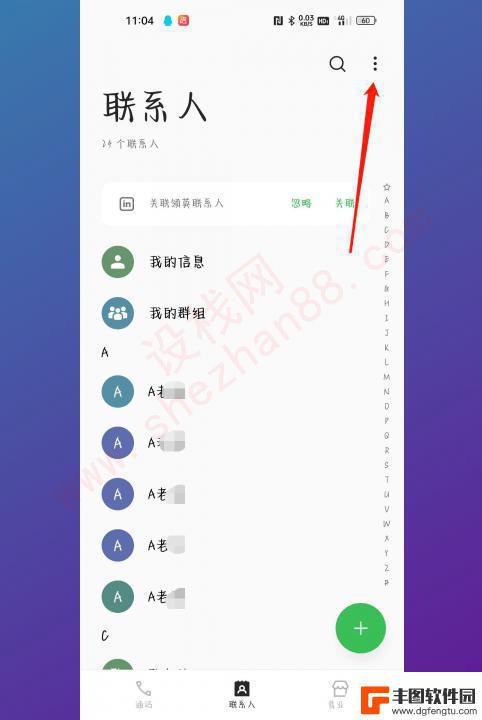
oppo如何把联系人导入手机卡 oppo手机怎么把通讯录导入到sim卡
现在的智能手机已经成为我们生活中不可或缺的一部分,而通讯录中保存着我们重要的联系人信息,当我们更换手机或备份联系人时,如何将通讯录导入到SIM卡成为了一个关键问题。作为一款备受...
2024-01-01
-
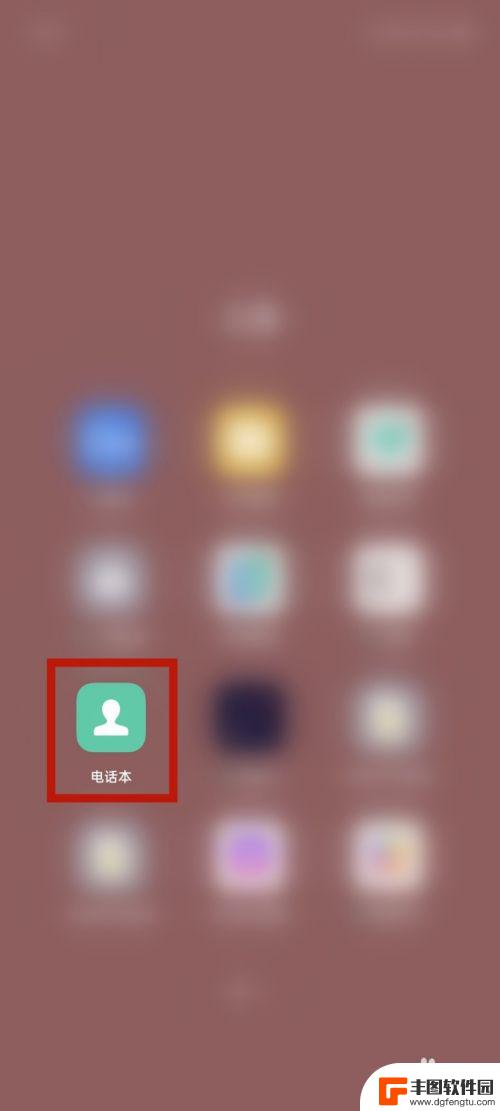
oppo电话卡里的联系人怎么导入手机 OPPO手机如何导入sim卡联系人到手机通讯录
在日常生活中,我们经常会更换手机或者sim卡,导致联系人信息无法完整保存,而对于使用OPPO手机的用户来说,导入sim卡联系人到手机通讯录是一个常见的需求。通过简单的操作,我们...
2024-05-22
-

苹果手机电话怎么设置满屏显示 iPhone来电全屏显示怎么设置
苹果手机作为一款备受欢迎的智能手机,其来电全屏显示功能也备受用户青睐,想要设置苹果手机来电的全屏显示,只需进入手机设置中的电话选项,然后点击来电提醒进行相应设置即可。通过这一简...
2024-11-27
-

三星山寨手机怎么刷机 山寨手机刷机工具
在当今科技发展迅速的时代,手机已经成为人们生活中不可或缺的重要工具,市面上除了知名品牌的手机外,还存在着许多山寨手机,其中三星山寨手机尤为常见。对于一些用户来说,他们可能希望对...
2024-11-27













